Roles y permisos
La administración y el control de acceso son una función crítica para cualquier organización que use la nube. El control de acceso basado en rol (RBAC) de Azure es un enfoque de seguridad para controlar el acceso basado en roles asignados a personas de una organización, lo que proporciona una capa de seguridad para su entorno de Azure. Asignar los roles y permisos correctos a los usuarios de la organización es un paso fundamental para realizar transacciones a través de Marketplace y garantizar una experiencia de compra simplificada.
Roles y permisos
Marketplace centraliza las inversiones en la nube de Microsoft y nuestra red extendida de asociados. Usa controles basados en roles (RBAC) de Azure para permitirle adquirir soluciones certificadas para ejecutarse en Azure. Estos controles basados en roles delimitan los privilegios de compra dentro de su organización, lo que garantiza el cumplimiento de los estándares de cumplimiento, los protocolos de seguridad establecidos y los flujos de trabajo al restringir las compras al personal autorizado.
La asignación de roles y permisos a personas dentro de la organización es un paso fundamental para garantizar el acceso seguro y compatible a las transacciones de Marketplace y contribuye al uso seguro de Marketplace como plataforma de adquisición de soluciones en la nube.
En la tabla siguiente se resumen los roles necesarios para comprar una oferta pública, una oferta privada o un plan privado. En el caso de las ofertas privadas, las consideraciones sobre los permisos para aceptar la oferta y, a continuación, comprar la oferta varían en función del contrato comercial de su organización con Microsoft.
| Contrato comercial | Oferta | Rol necesario para aceptar | Rol necesario para comprar o suscribirse |
|---|---|---|---|
| Contrato de cliente de Microsoft (MCA) | Oferta pública | N/D | Propietario o colaborador de la suscripción |
| Plan privado | N/D | Propietario o colaborador de la suscripción | |
| Oferta privada | Propietario o colaborador de la cuenta de facturación | Propietario o colaborador de la suscripción | |
| Contrato Enterprise (EA) | Oferta pública | N/D | Propietario o colaborador de la suscripción |
| Plan privado | N/D | Propietario o colaborador de la suscripción | |
| Oferta privada | Administrador de Enterprise | Propietario o colaborador de la suscripción |
Comprobación de los permisos para comprar una oferta privada o un plan privado
Importante
Se debe aceptar una oferta privada para poder comprarla. Estos son dos pasos independientes que requieren permisos diferentes y normalmente los realizan diferentes personas de una organización. Para más información, consulte Ofertas privadas para obtener información sobre cómo aceptar una oferta privada.
Al comprar una oferta privada o un plan privado, realice una comprobación previa en su cuenta para comprobar los permisos y la configuración de la cuenta que pueden bloquear la compra.
Comprobación de los permisos para comprar una oferta pública
Una oferta pública es una solución disponible para su compra en Marketplace con precios y términos enumerados públicamente. Siga estos pasos para comprobar los permisos asignados para comprar una oferta pública:
Inicie sesión en Azure Portal con https://www.portal.azure.com sus credenciales.
Seleccione el icono Perfil de cuenta en la esquina superior derecha de la pantalla:

Seleccione los puntos suspensivos (...).
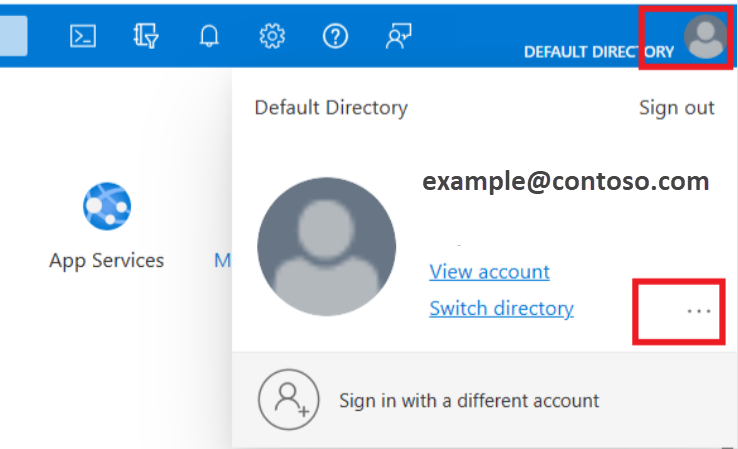
Seleccione Mis permisos. Se muestra una lista de todos los permisos asignados para la suscripción seleccionada.
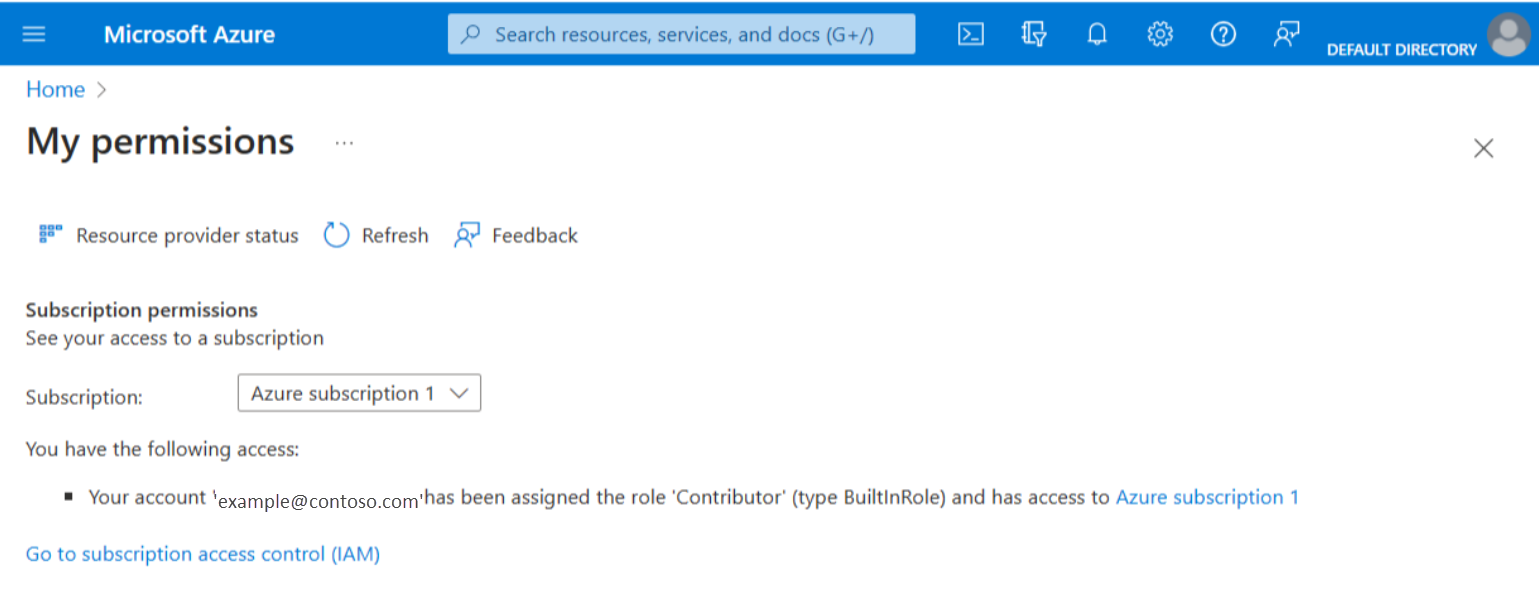
Búsqueda de propietarios de suscripciones que pueden conceder permisos
Si no tiene el rol y los permisos correctos, puede seguir estos pasos para buscar personas de su organización con asignaciones de roles, incluidos los propietarios de suscripciones que pueden conceder acceso a la suscripción:
Seleccione Ir al control de acceso a la suscripción para ver información sobre los niveles de acceso a la suscripción y ver todas las personas de su organización con asignaciones de roles, incluidos los propietarios de la suscripción y los colaboradores de la suscripción:
Seleccione Ver acceso a este recurso para ver los roles asignados a usuarios de su organización:
Se muestra una lista de usuarios con todas las asignaciones de roles, incluidos los propietarios de la suscripción y los colaboradores de la suscripción:


